 MSI Delta 15は、以前から手に入れたいと考えていたノートパソコンです。そして、ついに購入することができました。なぜ、そんなに特別なのか、と思われるかもしれません。昨年はAMDにとってかなり成功した年でしたね。Intelを(少なくとも一時的には)退け、RDNA2アーキテクチャによってNVIDIAとの戦いは新たな段階に突入しました。このため、AMDはいくつかのブランドと提携して、いわゆる「AMD Advantage Edition」デバイスを作りました。
MSI Delta 15は、以前から手に入れたいと考えていたノートパソコンです。そして、ついに購入することができました。なぜ、そんなに特別なのか、と思われるかもしれません。昨年はAMDにとってかなり成功した年でしたね。Intelを(少なくとも一時的には)退け、RDNA2アーキテクチャによってNVIDIAとの戦いは新たな段階に突入しました。このため、AMDはいくつかのブランドと提携して、いわゆる「AMD Advantage Edition」デバイスを作りました。
そこで人気を博したのが、このブランドを冠したASUSの「ROG Strix G15 G513」である。しかし、MSIの「Delta 15」は、多くの人の目に触れることなく、その姿を消した。この製品は、Zen 3 CPUとRadeon RX 6700M(10GBのGDDR6グラフィックスカード)のパワーを組み合わせたもので、やはりAMDから提供されています。
このようなハードウェアを活用するためには、良いディスプレイが必要ですよね?ありがたいことに、1080p 240Hz IPSのオプションがあり、速いペースのタイトルにはかなり良いはずです。
それでは、このノートパソコンを箱から取り出して、私たちが何を手に入れたのか見てみましょう。
価格と構成はスペックシステムで確認できます。 https://laptopmedia.com/series/msi-delta-15-a5ex/
Contents
スペックシート
- HDD/SSD
- まで 16000GB SSD
- M.2スロット
- 2x 2280 M.2 NVMe slots 写真を見る
- ラム
- up to 64GB
- OS
- Windows 10 Home, Windows 11 Home, Windows 11 Pro, Windows 10 Pro
- バッテリー
- 82Wh, 4-cell, MSI Delta 15
- 本体材質
- Aluminum
- 寸法
- 357 x 247 x 19 mm (14.06" x 9.72" x 0.75")
- 重量
- 1.90 kg (4.2 lbs)
- ポートと接続性
- 2x USB Type-A
- 3.2 Gen 2 (10 Gbps)
- 1x USB Type-C
- 3.2 Gen 2 (10 Gbps)
- 1x USB Type-C
- 3.2 Gen 2 (10 Gbps), DisplayPort
- HDMI
- 2.0
- カードリーダー
- イーサネット LAN
- Wi-Fi
- 802.11ax
- ブルートゥース
- 5.2
- オーディオジャック
- 3.5mm Combo Jack
- 特徴
- 指紋リーダー
- 対戦相手
- HD
- バックライト付きキーボード
- メモリタイプ
- スピーカー
- Nahimic 3D Audio Stereo speakers
- 光学ドライブ
- セキュリティロックスロット
All MSI Delta 15 (A5Ex) コンフィグレーション
箱の中身
パッケージの中には、必須の紙のマニュアル、240W電源アダプター、そしてノートパソコン本体が入っています。
設計と構造
MSIはこのデバイスを完全にアルミニウムで作りました…まあ、少なくともそのボディはね。蓋と底面の両方が屈曲に対してかなり耐性があるのは良いことです。さらに、このノートパソコンは、洗練されたカーボングレイの仕上げになっています。
厚さは19mm、重量は1.90kg。一般的に、薄くて軽いゲーミングノートPCの部類に入ります。冷却に支障が出なかったことを祈ります。
ありがたいことに、片手で簡単にフタを開けることができます。マットなディスプレイを囲むトップベゼルとサイドベゼルは薄く、パネル上部にはHDウェブカメラが設置されています。
底面を見てみましょう。キーボード上部にかなり大きめのグリルがありますが、これは換気以外の目的ではありません。キーボードはというと、RGBバックライトユニットで、キートラベルが短く、フィードバックもややソフトです。一般的に、ゲームをプレイするのには向いていない。
同様に、タッチパッドも小さく、表面は滑らかですが、奇妙です。一方、クリック感は十分で、トラッキングは高速かつ正確です。
ボトムパネルに移動すると、スピーカーカットと巨大なベンチレーショングリルが見えます。背面にある2つの通気口と、ノートPCの左右にある1つの通気口から、熱気を排出します。
ポート
左側面には電源プラグ、USB Type-C 3.2(Gen.2)ポート、USB Type-A 3.2(Gen.2)ポート、オーディオジャックを搭載しています。右側面には、セキュリティロックスロット、HDMI端子、USB Type-C 3.2(Gen.2)端子(今回はDisplayPort対応)、USB Type-A 3.2(Gen.2)端子が配置されています。
分解、アップグレードオプション、メンテナンス
ここではまず、底面パネルの取り外しを行います。13本のプラスネジをすべて外し、手前の2つの角からこじ開けます。
内部には、82Whのバッテリーパックが見えます。Webブラウジングで11時間30分、ビデオ再生で10時間30分持続します。取り外すには、2本のプラスネジを外し、マザーボードからバッテリーコネクタを抜くだけです。
ご覧のようにマザーボードが逆さまになっているので、状況はあまり単純ではありません。まず、黒いシートをはがします。次に、Wi-Fiカードを取り外して、そこに付いているコネクタをすべて外します。その後、2つのプラスネジを外す必要があります。そうすれば、マザーボードを正しい方向に回転させることができます。
これで、2つのRAM SODIMMスロットにアクセスできるようになり、最大64GBのDDR4メモリーを装着することができます。ストレージ面では、2つのM.2 PCIe x4スロットがあります。
ここで、2本の細いヒートパイプはCPUに、2本の太いヒートパイプはGPUに割り当てられています。さらに、電圧制御を担当するヒートパイプも用意されています。
ディスプレイの品質
今回試用した構成のMSI Delta 15(A5Ex)は、フルHD 240Hz IPSパネルで、型番はSharp LQ156M1JW03(SHP155D)です。対角は15.6インチ(39.62cm)、解像度は1920х1080ピクセルです。画面比率は16:9で、画素密度は-142ppi、ピッチは0.18 х 0.18mmと見ている。60cm(24インチ)以上の距離で見ると、画面がRetinaに変わります(この距離から人の目は別々のピクセルを区別しなくなり、ノートパソコンを見るのが普通になります)。
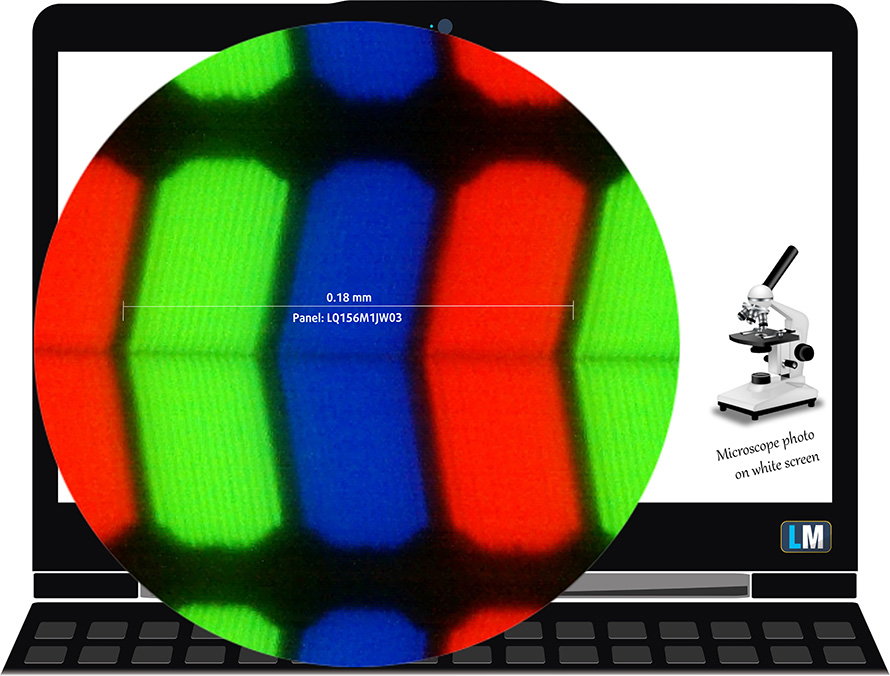
視野角は良好です。画質を評価するために45°の画像を提供しています。

また、フォーカスと露出を固定した動画も掲載しています。
輝度は画面中央で最大316nits、全域平均で295nitsを計測し、最大偏差は11%。白画面での相関色温度は7250Kで、sRGB規格の最適値である6500Kよりやや寒色系。
下図は、ユニフォミティの観点から見たディスプレイの性能を示している。つまり、光源からの光の漏れ具合です。
4.0を超えるdE2000の値は発生しないはずで、色に敏感な作業でノートPCを使うつもりなら、まずこのパラメータをチェックすべきだろう。コントラスト比は1120:1と良好です。
念のため、sRGBの色域とAdobe RGBについて少し紹介したいと思います。まず、人間の目で見える色のスペクトルを表した「CIE1976統一色度図」があり、色域の広さや色の正確さをより認識することができる。
黒い三角形の内側には、HDTVやWebで何百万人もの人が使っている標準色域(sRGB)が表示されます。Adobe RGBについては、これはプロ用のカメラやモニターなどで印刷に使われています。基本的に、黒い三角形の内側の色は誰もが使うもので、これが主流のノートPCの色品質と色精度に欠かせない部分です。
それでも、映画スタジオで使われている有名なDCI-P3規格や、デジタルUHDのRec.2020規格など、他の色空間も入れています。ただし、Rec.2020はまだ未来の話であり、現在のディスプレイでそれをうまくカバーするのは難しいです。また、いわゆるマイケル・ポインターの色域(ポインターの色域)と呼ばれる、私たちの身の回りで毎日自然に発生する色を表現する色域も収録しています。
黄色の点線は、MSI Delta 15(A5Ex)の色域カバー率を示しています。
その表示はCIE1976のsRGB/ITU-R BT.709(Web/HDTV規格)の96%をカバーしている。
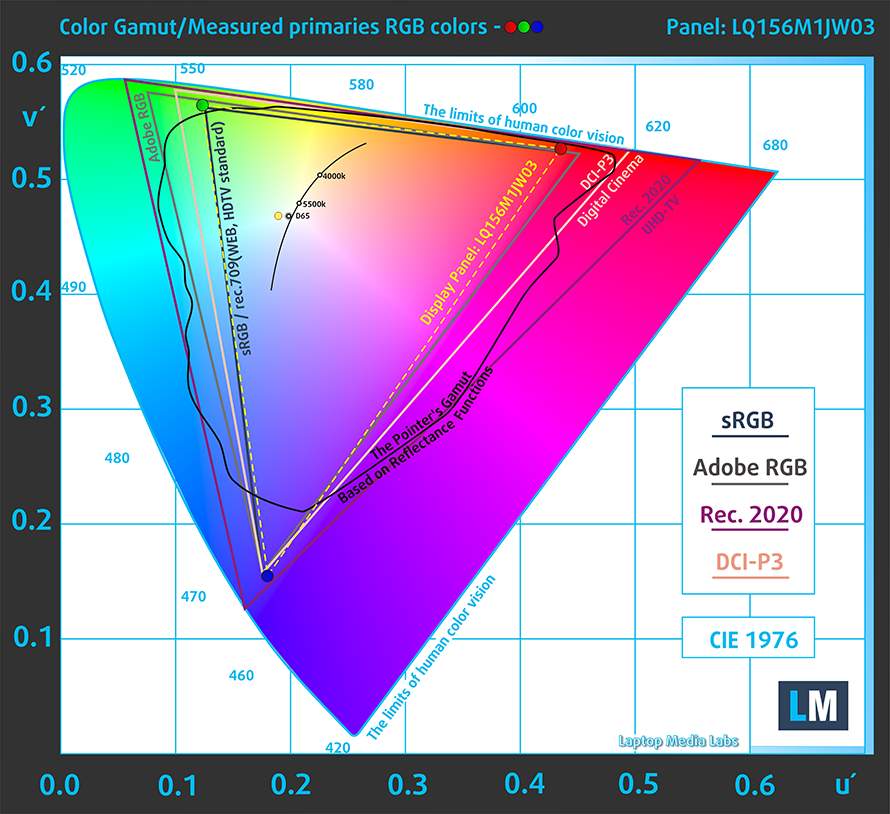
Design and Gaming」プロファイルにより、輝度140cd/m2、sRGBガンマモードで最適な色温度(6500K)を実現します。
人間の肌の明るさや暗さ、青空、芝生の緑、オレンジなど、よく使われる24色でディスプレイの精度をテストしました。工場出荷時の状態、また、「デザイン&ゲーミング」プロファイルでの結果をご確認いただけます。
下記は、MSI Delta 15 (A5Ex)のスコアを、デフォルト設定(左)、「ゲームとウェブデザイン」プロファイル(右)で比較したものです。
次の図は、暗い場所での映画鑑賞やゲームに欠かせない、画像の暗部再現性を示しています。
画像の左側は純正設定、右側は「Gaming and Web Design」プロファイルを有効にしたディスプレイを表しています。横軸はグレースケール、縦軸はディスプレイの輝度です。下の2つのグラフで、お使いのディスプレイが最も暗いニュアンスをどのように処理するかを簡単に確認できますが、これは現在のディスプレイの設定、キャリブレーション、視野角、周囲の光の状態にも依存することを念頭に置いておいてください。
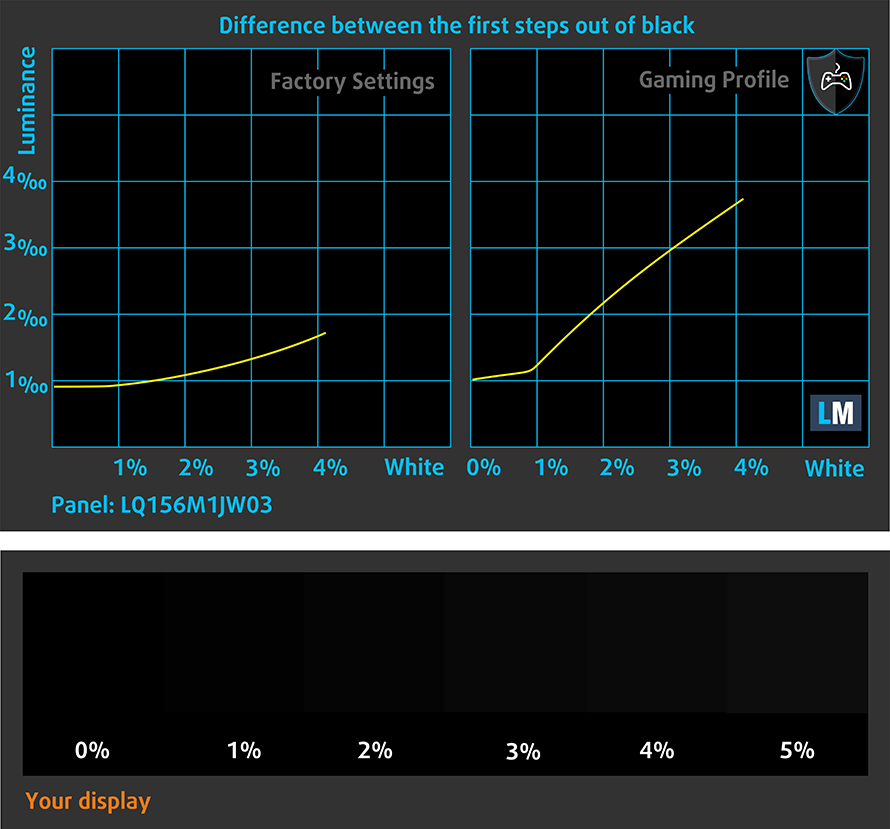
応答速度(ゲーミング性能)
通常の「黒から白」「白から黒」の方法で、10%から90%、またはその逆で画素の反応時間をテストします。
Fall Time + Rise Time =8msを記録しました。
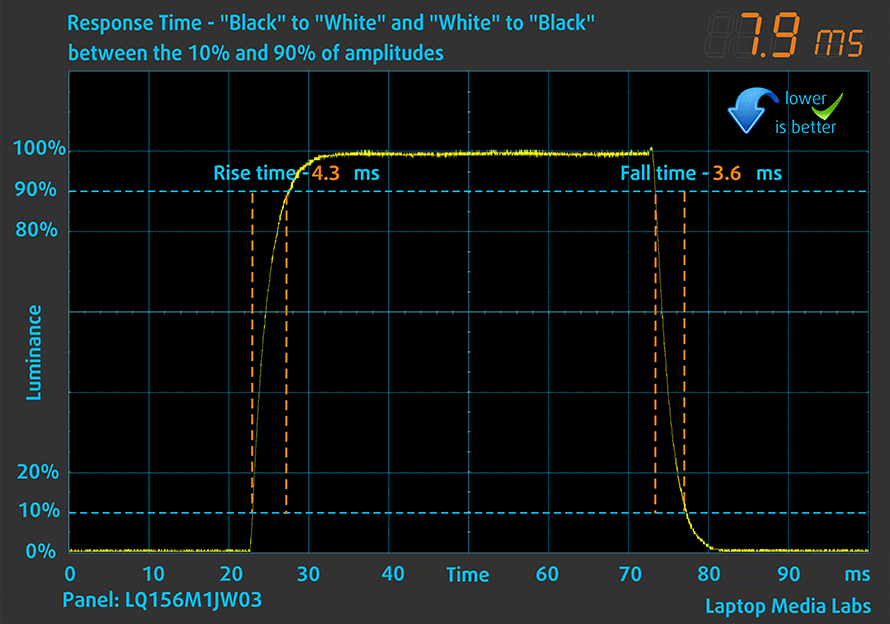
その後、通常の「Gray-to-Gray」方式で、振幅の10%から90%の間で、50% Whiteから80% Whiteまで、またその逆の画素の反応時間をテストしている。
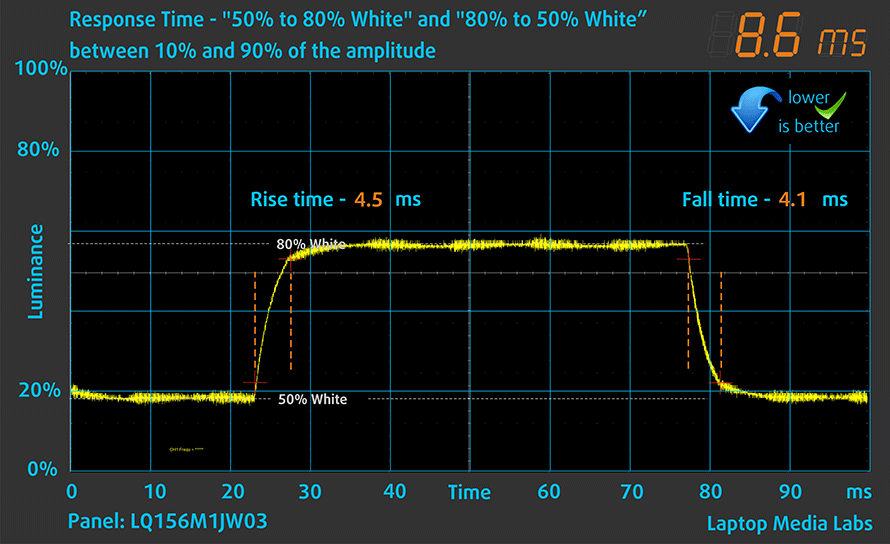
PWM (画面のちらつき)
PWM(パルス幅変調)は、モニターの輝度を簡単に制御する方法です。輝度を下げると、バックライトの光量が下がるのではなく、電子回路によって、人間の目には区別できない周波数でオフとオンが繰り返されます。この光のインパルスでは、明るさは変わらないのに光と無光の時間比が変化し、目に有害なのです。それについては、PWMの専門記事で詳しく解説しています。
MSI Delta 15 (A5Ex)のディスプレイバックライトは、82nits(23%)以上のみ輝度調整にPWMを使用しない。それ以下では、ちらつきの頻度が本当に高いので、悪影響が軽減されます。
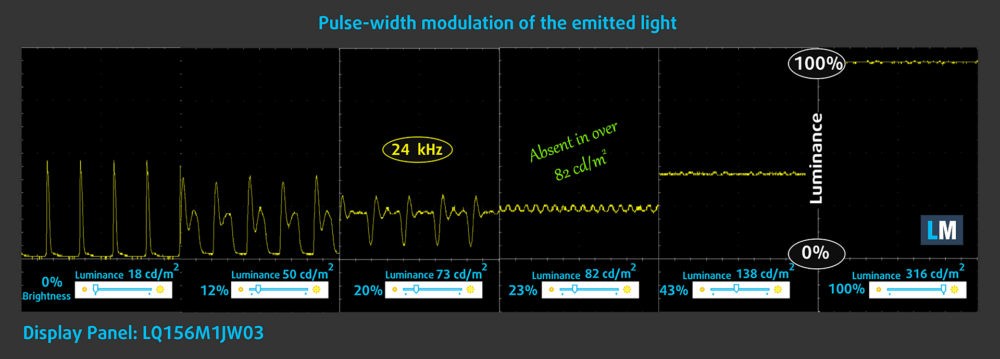
ブルーライトの放出
当社のヘルスガードプロファイルをインストールすると、PWMを排除するだけでなく、画面の色を知覚的に正確に保ちながら、有害なブルーライトの放射を低減することができます。ブルーライトについてよくご存じない方のために簡単に説明すると、目や肌、体全体に悪影響を及ぼす発光です。ブルーライトに関する詳しい情報は、ブルーライトに関する専門記事をご覧ください。
プロファイルを購入する
私たちのプロファイルは、個々のディスプレイモデルに合わせて調整されているので、この記事とそれぞれのプロファイルパッケージは、MSI Delta 15 (A5Ex) 15.6″ FHD IPS Sharp LQ156M1JW03 (SHP155D) 構成のためのものである.
*購入したファイルのダウンロードに問題がある場合は、メールで送られてくるリンクを別のブラウザで開いてみてください。ダウンロード先がアーカイブではなく、.phpファイルになっている場合は、ファイルの拡張子を.zipに変更するか、[email protected] までご連絡ください。
プロファイルの詳細については、こちらをご覧ください。
ここでは、すべてのCPUに搭載されているCPUの価格/性能差を確認することができます。

オフィスワーク
オフィスワークは、ほとんどの時間をテキストや表を見たり、ただネットサーフィンをしたりしているユーザーが使用するべきです。このプロファイルは、フラットなガンマカーブ(2.20)、ネイティブな色温度、知覚的に正確な色を維持することで、より鮮明で明瞭な色を提供することを目指しています。

デザインとゲーム
このプロファイルは、色を専門的に扱うデザイナーに向けたもので、ゲームや映画でも使用されています。Design and Gamingは、ディスプレイパネルを限界まで引き出し、WebやHDTV用のsRGB IEC61966-2-1規格の白点D65で可能な限り正確な色を実現しています。

ヘルスガード
ヘルスガードは、有害なパルス幅変調(PWM)を除去し、私たちの目や体に影響を与えるネガティブブルーライトを低減します。それはすべてのパネルのためにカスタマイズされているので、それは知覚的に正確な色を維持するために管理します。ヘルスガードは紙をシミュレートするので、目への圧力が大幅に軽減されます。
3 つのプロファイルすべてを 33% 割引で入手
サウンド
MSI Delta 15 (A5Ex)のスピーカーは良質なサウンドを生み出します。低音から中音、高音まで偏差のないサウンドです。一方、最大音量はそれほど大きくありません。
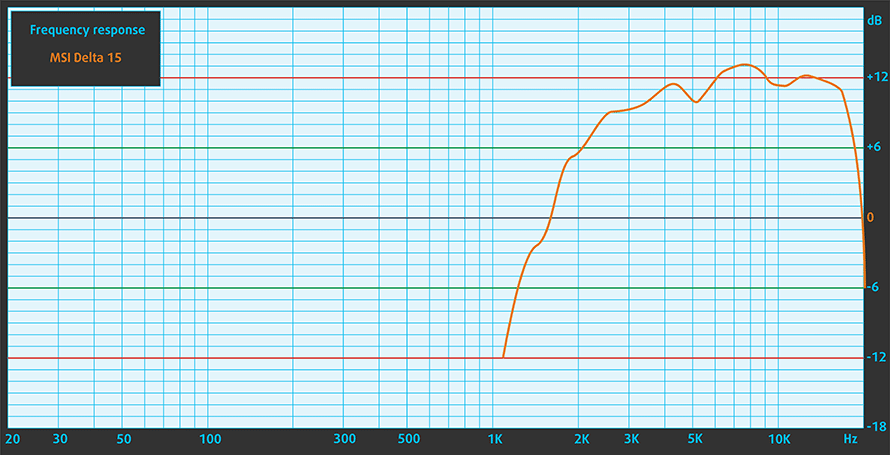
ドライバ類
このノートパソコン用のすべてのドライバとユーティリティは、ここで見つけることができます。 https://www.msi.com/Laptop/Delta-15-A5EX/support
バッテリー
WindowsBetterのパフォーマンス設定をオンにし、画面の輝度を120nitsに調整し、テスト対象のプログラム以外はすべてオフにした状態で、バッテリーテストを実施しました。82Whのバッテリーは、Webブラウジングで11時間28分、ビデオ再生で10時間33分駆動します。
実際の状況をシミュレートするために、70 以上の Web サイトを自動的に Web ブラウジングする独自のスクリプトを使用しました。




このようなすべてのテストでは、HD の同じビデオを使用します。




CPUオプション
このノートパソコンには、Ryzen 7 5800H、またはRyzen 9 5900HXを搭載した構成が用意されています。
結果はCinebench R23のCPUテストによるもの(スコアが高いほど優れています)
結果はPhotoshopベンチマークテストの結果です(スコアが低いほど良い)
GPUオプション
グラフィックスについては、唯一のオプション – AMD Radeon RX 6700Mを取得します。10GBのGDDR6 VRAMを搭載しています。
結果は3DMark: Time Spy (Graphics)ベンチマークによるものです(スコアが高いほど優れています)
結果は3DMark: Fire Strike (Graphics)ベンチマークによるものです(スコアが高いほど優秀です)
結果は3DMark: Wild Lifeベンチマークによるもの(スコアが高いほど優秀)
結果はUnigine Superpositionベンチマークによるものです(スコアが高いほど優秀です)
ゲーミングテスト
| メトロ・エクソダス | フルHD、Low(設定確認) | フルHD、High(設定確認) | フルHD、エクストリーム(設定確認) |
|---|---|---|---|
| 平均FPS | 155 fps | 65 fps | 37 fps |
| ボーダーランズ3 | フルHD、中(設定確認) | フルHD、高(設定確認) | フルHD、バッドアス(設定確認) |
|---|---|---|---|
| 平均 fps | 94 fps | 85 fps | 71 fps |
| トム・クランシーのゴーストリコン ワイルドランズ | フルHD、高(設定確認) | フルHD、Very High(設定を確認する) | フルHD、ウルトラ(設定確認) |
|---|---|---|---|
| 平均 | 93 fps | 81 fps | 64fps |

| シャドウ オブ ザ トゥームレイダー(2018年) | フルHD、中(設定確認) | フルHD、高(設定確認) | フルHD、最高(設定確認) |
|---|---|---|---|
| 平均値 | 123 fps | 117 fps | 74 fps |
温度と快適性
CPU最大負荷
このテストでは、CPUコアを100%使用し、その周波数とチップ温度を監視しています。最初の列は短い負荷に対するコンピュータの反応を示し(2~10秒)、2番目の列は本格的なタスク(15~30秒)をシミュレートし、3番目の列はビデオレンダリングなどの長い負荷に対してノートパソコンがどれだけ優れているかを示す良い指標となるものです。
平均コア周波数(基本周波数+X)、CPU温度。
| AMD Ryzen 7 5800H (45W TDP) | 0:02 – 0:10秒 | 0:15〜0:30秒 | 10:00〜15:00分 |
|---|---|---|---|
| MSI Delta 15 (A5Ex) | 3.24 GHz (B+1%) @ 72°C | 3.16 GHz @ 78°C | 3.19 GHz @ 84°C |
| ASUS ZenBook Pro 15 OLED (UM535) | 3.36 GHz (B+5%) @ 74°C | 3.32 GHz (B+4%) @ 74°C | 3.23 GHz (B+1%) @ 82°C |
| レノボ IdeaPad 5 Pro (16インチ) | 3.19 GHz @ 76°C | 3.07 GHz @ 79°C | 3.16 GHz @ 84°C |
| デルG15 5515 | 3.29 GHz (B+3%) @ 74°C | 3.14 GHz @ 74°C | 3.21 GHz (B+0%) @ 82°C |
| HP Victus 16 (16-e0000) | 3.29 GHz (B+3%) @ 80°C | 3.20 GHz (B+0%) @ 80°C | 3.27 GHz (B+2%) @ 89°C |
| HPオーメン15(2021、15-en1000) | 3.33 GHz (B+4%) @ 78°C | 3.33 GHz (B+4%) @ 85°C | 3.42 GHz (B+7%) @ 88°C |
| ASUS ROG Strix SCAR 15 G533 | 3.43 GHz (B+7%) @ 76°C | 3.35 GHz (B+5%) @ 80°C | 3.47 GHz (B+8%) @ 82°C |
| ASUS ROG Zephyrus Duo 15 SE (GX551) | 3.93 GHz (B+23%) @ 81°C | 3.82 GHz (B+19%) @ 86°C | 3.78 GHz (B+18%) @ 93°C |
| ASUS TUF A17 (FA706) 2021 | 3.42 GHz (B+7%) @ 74°C | 3.34 GHz (B+4%) @ 78°C | 3.35 GHz (B+5%) @ 84°C |
ご覧の通り、Delta 15はRyzen 7 5800Hの冷却にあまり効果を発揮していません。ベースクロックより上に行くのがやっとだ。
実戦的なゲーム
| AMD Radeon RX 6700M | GPU周波数/コア温度(2分後) | GPU周波数/コア温度(30分後) | GPU周波数/コア温度(ファン最大) |
|---|---|---|---|
| MSI デルタ 15 (A5Ex) | 2230 MHz @ 81°C @ 112W | 2127 MHz @ 86°C @ 105W | – |
RX 6700のクロックは非常に高いように見えますが、これは良いことです。しかし、GPUの温度も高く、残念ながらそれほど良いとは言えない。ここで、消費電力が7W低下していることから、何らかのサーマルスロットリングが発生していることがわかる。86℃となると、冷却の計算が足りないのは間違いない。
ゲーミングの快適性
悲しいことに、悪い知らせはここで終わりません。ノートパソコン本体の外部温度は実に高く、キーボードで54℃以上にもなります。筐体のアルミニウムが薄いため、熱はすぐにデバイス全体に広がり、扱いが不快になります…2月に窓を大きく開けてゲームをするのでなければ、このようなことはありません。

評価
 Delta 15 (A5Ex)は、Radeon RX 6700Mのパワーにより、堅実なパフォーマンスを発揮するものの、私たちはこれをお勧めすることはできません。その理由はただ一つ、その冷却性にある。確かに、このノートPCは薄くて軽く、タフで、間違いなくきれいです。しかし、これらすべての代償として、満足のいく冷却ソリューションが得られないのです。
Delta 15 (A5Ex)は、Radeon RX 6700Mのパワーにより、堅実なパフォーマンスを発揮するものの、私たちはこれをお勧めすることはできません。その理由はただ一つ、その冷却性にある。確かに、このノートPCは薄くて軽く、タフで、間違いなくきれいです。しかし、これらすべての代償として、満足のいく冷却ソリューションが得られないのです。
CPUもGPUも、そのポテンシャルを十分に発揮することができません。特にGPUは、5分もゲームをしないうちにスロットリングを起こし、性能の大部分を失ってしまいます。
しかし、このノートパソコンをコンテンツ制作者という別の角度から見てみると、私たちが見たような問題に直面することはほとんどないでしょう。むしろ、ディスプレイの品質の方が気になるのではないでしょうか。
したがって、MSI Delta 15(A5Ex)のIPSパネルがフルHDの解像度、快適な視野角、良好なコントラスト比を備えていることを知れば、きっと満足することでしょう。リフレッシュレートは240Hzで、ピクセルの応答速度も速いので、ゲーマーにとってはありがたいことです。sRGBカバー率96%により、表示される画像は実に魅力的で、色精度は当社のゲーミング&ウェブデザインプロファイルでポイントに達しています。このパネルは輝度調整にPWMを使用していますが、最大82ニットであり、脈動の周波数が非常に高いため、むしろ無害です。
さらに、バッテリーの持ちも素晴らしい。82Whのユニットが、ウェブブラウジングで約11時間30分、ビデオ再生で約1時間弱の駆動時間を実現しています。これは、優れた最適化技術によるものですが、可変リフレッシュレート技術により、バッテリー駆動時にディスプレイが240Hzでフル稼働するのを防いでいることも要因のひとつです。
興味深いことに、このノートパソコンには非常に優れたアップグレードオプションのロスターがあります。デュアルチャネルモードで最大64GBのDDR4メモリに対応する2つのRAM SODIMMスロットと、ストレージ拡張用の2つのM.2 PCIe x4スロットの話です。しかし、それらにアクセスするためには、ちょっとした工夫が必要です。ボトムパネルを外すだけでなく、マザーボードは上下逆さまに置かれているため、マザーボード全体を取り出す必要があるのだ。
MSIは、このデバイスにさらに2台のディスプレイを接続できることを自慢しているのです。しかし、あまり感心しないのは、SDカードリーダーがないことです。Wi-Fi6Eをサポートしているので、Wi-Fi6Eルーターにアクセスできる人にとってはありがたいですね。
一方、入力デバイスは、この価格のノートパソコンに期待したレベルには達していません。一般に、MSIは原石を手に入れたが、それを磨くのに十分な仕事をしなかったと考えています。とはいえ、私たちの見解では、ASUS TUF Gaming A15 FA507の方が良い選択肢だと思います。
価格と構成は、Specs Systemで確認できます。 https://laptopmedia.com/series/msi-delta-15-a5ex/
Pros
- 良好なバッテリ寿命
- 2x SODIMM + 2x M.2 PCIe x4
- 高速ディスプレイオプション
- アグレッシブPWMなし(Sharp LQ156M1JW03 (SHP155D))
- sRGBカバー率96%、Gaming and Web design profileによる高い色精度(Sharp LQ156M1JW03 (SHP155D))
Cons
- SDカードリーダー非搭載
- アップグレードが難しい
- 劣悪な冷却性能
- ゲーム中は外側が非常に熱くなる























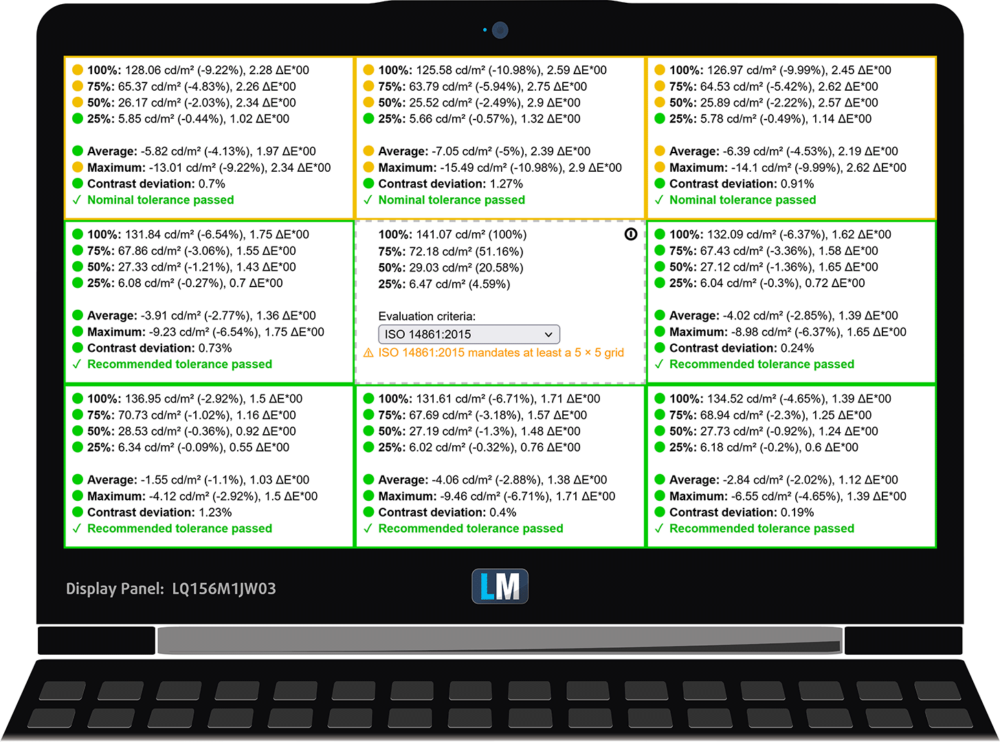
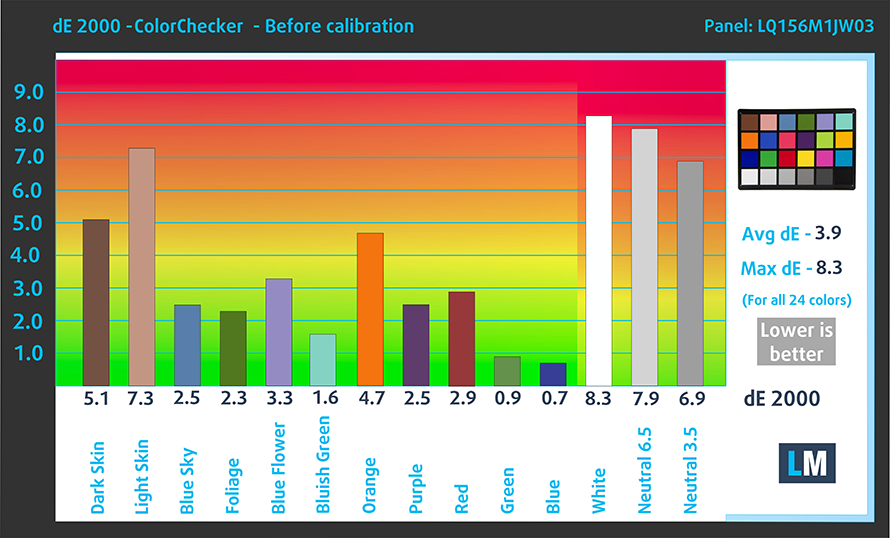
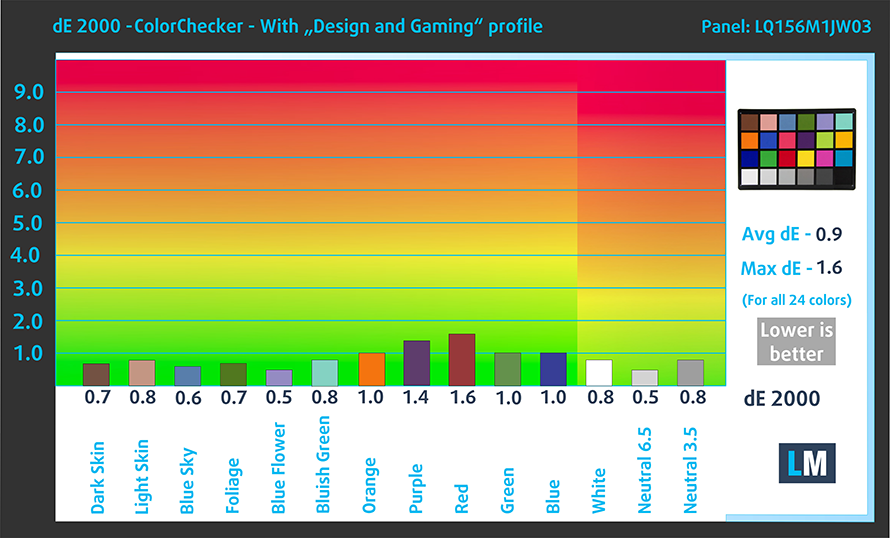


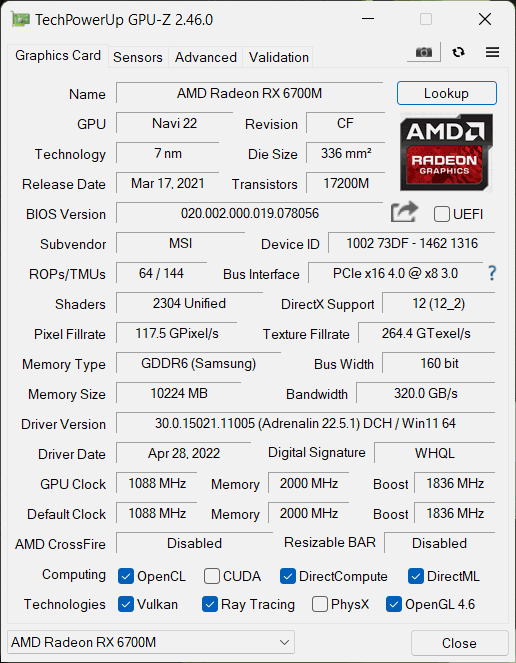











How does this fares to Lenovo Legion 5 Pro (5800H + 3070 Max-P)?